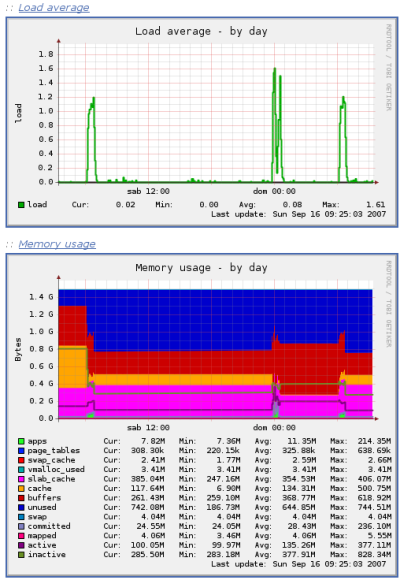Introduzione
Munin è un'applicazione che produce e stampa grafici che rivelano l'attività di numerosi aspetti del sistema.
All'interno della guida si utilizzerà come esempio un setup composto da due host, uno avente come indirizzo IP 192.168.0.100 e come nome host1.example.com, l'altro con indirizzo 192.168.0.101 e con nome host2.example.com.
Preparativi
Il programma è presente nel componente universe dei repository ufficiali.
Installazione
Un'unica istanza di munin, denominata master, può mostrare i grafici di più host, su ognuno dei quali deve essere installato il pacchetto munin-node. L'applicazione raccoglie periodicamente le informazioni di monitoraggio dai vari host inserendole nella cartella /var/www/munin.
Installazione sul master
Per installare il programma sull'host master è necessario installare entrambi i pacchetti munin e munin-node.
Installazione sugli altri host
Sugli altri host è necessario installare solo il pacchetto munin-mode.
Configurazione
Configurare il master
Per configurare munin è sufficiente modificare con un editor di testo con i privilegi di amministrazione il file di configurazione /etc/munin/munin.conf.
Una volta aperto il file, modificare la sezione relativa a «localhost.localdomain» presente all'interno del file /etc/munin/munin.conf, specificando l'indirizzo e il nome del master come nel seguente esempio:
dbdir /var/lib/munin
htmldir /var/www/munin
logdir /var/log/munin
rundir /var/run/munin
tmpldir /etc/munin/templates
[host1.example.com]
address 127.0.0.1
use_node_name yesPer applicare le modifiche sarà necessario riavviare il servizio con il seguente comando:
sudo /etc/init.d/munin-node force-reload
Configurare gli host
Ogni istanza di munin-node, in maniera predefinita, consente l'accesso alle statistiche solo dall'indirizzo localhost.
È necessario modificare il file /etc/munin/munin-node.conf in modo da consentire al master host1.example.com di leggere le statistiche. Aprire il file sopra citato con un editor di testo con i privilegi di amministrazione e inserire la seguente riga, in accordo all'indirizzo di rete del master:
allow ^192\.168\.0\.100$
Dunque digitare il seguente comando per riavviare il demone:
sudo /etc/init.d/munin-node force-reload
Alla configurazione del master va aggiunta la seguente sezione all'interno del file /etc/munin/munin.conf:
[host2.example.com]
address 192.168.0.101
use_node_name yesInfine riavviare nuovamente il servizio con il seguente comando:
sudo /etc/init.d/munin-node force-reload
Dopo qualche minuto, all'indirizzo http://host1.example.com/munin, saranno presenti le statistiche di tutti gli host configurati come descritto in precedenza.
Visualizzare le statistiche
Per poter visualizzare le statistiche è necessario disporre di un server web. Per installare apache consultare la relativa guida.
Una volta installato apache, all'indirizzo http://host1.example.com/munin saranno già presenti le statistiche di sistema. |
Per ragioni di sicurezza la cartella /var/www/munin dovrebbe essere protetta mediante autenticazione.